Свързване с безжична локална мрежа
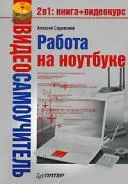
Книга: Работа на лаптоп
Свързване с безжична локална мрежа
Раздели на тази страница:
Свързване с безжична локална мрежа
В компютърната индустрия, има примери, в които най-модерните технологии са наистина широко използвани само няколко години след създаването им.
В момента, USB всъщност е достигнал пика на развитие. Въз основа на различни външни устройства, без никакви проблеми, можете да се съберат на компютър, като в този случай ще има твърд диск, оптично устройство и звукова карта: всички поотделно, свързан чрез USB (дори по-добре с помощта на втория си версия на USB 2.0). В допълнение, той създал много безполезни неща за този интерфейс украсяване свързани с компютрите пространство: USB-дартс, USB-чехли, USB-лампи.
Най-голям брой безжични точки за достъп се намират естествено в западните страни. Въпреки това, тези технологии вече са използвани в продължение на няколко години, а в страните от ОНД. По-специално, в Москва има няколко десетки места, където можете да се свържете с интернет през Wi-Fi. Така че важно днес, за да бъде в състояние да изберете безжичната връзка.
На следващо място, един кратък преглед на основните стандарти на пазара в тази област, и след това да се научите как да свържете компютъра си (в нашия случай - лаптоп) оборудвано със съответната мрежова карта, с точката за достъп (Access Point) за достъп до интернет.
Wi-Fi стандарти
Към днешна дата, три общи безжичен мрежов стандарт: IEEE802.11b, 802.11g и 802.11n. Първият е 802.11b, който вече загубил популярност. Това е най-бавния темп на предаване по време на употреба да не надвишава 11 Mbit / сек и в двете посоки. Разбира се, за да обменят големи обеми от данни (например, филми), тази скорост не е подходящ. Независимо от това, за използване на интернет това е достатъчно.
Трябва да се отбележи, че съвременните лаптопи често са оборудвани подкрепа три формата: а / г / н. 802.11a не е много често. Други се различават по използваните честотен обхват за предаване на данни. скоростта им е 54 Mbit / и в двете посоки, докато 802.11n може да предава данни със скорост до 108 Mbit / и в двете посоки.
Що се отнася до въпроса кой стандарт да избират, а след това можете да използвате всеки добре. Освен това, ако си купувате нов лаптоп, най-вероятно той ще поддържа множество стандарти.
Свързване и достъп до Интернет чрез безжична мрежа
Ако влезе в зоната на точката за достъп на пътни такси, ще трябва да въведете потребителско име и парола за достъп до мрежата. В допълнение, можете да сте в обхвата на няколко точки, като в този случай ще бъдете подканени да въведете потребителско име и парола. Нека да видим как това може да бъде направено.

Фиг. 25.8. Списък на точки за достъп
Използване на Bluetooth, за да се свържете с интернет
Що се отнася до лаптопа, но днес повечето производители оборудват своите модели на Bluetooth-адаптер. По-специално, когато купувате мобилен компютър с цена от $ 1000-1100 в неговите характеристики, има вероятност да се намери на линията "подкрепа Bluetooth». Въпреки това, ако лаптопът нямат тази функция, можете да закупите външен Bluetooth адаптер с USB интерфейс, без никакви проблеми. Нейната цена - средно $ 15-30.

Фиг. 25.9. Прозорец за избор на устройство с включен Bluetooth адаптер
Резултатът ще бъде направена настройките, необходими за работата на Bluetooth-връзка, включително и настройките на модема.